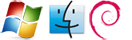Mit diesen kleinen Registry-Einträgen ist es möglich, in das Kontextmenü eigene Befehle einzubauen. Wenn man z.B. auf dem Desktop oder einem Ordner einen Rechtsklick ausführt, wird bei diesem Beispiel der folgende Befehl angezeigt, der alle nicht antwortenden Prozesse beendet.

Windows Registry Editor Version 5.00
[HKEY_CLASSES_ROOT\DesktopBackground\Shell\Nicht reagierende Prozesse beenden]
"Icon"="imageres.dll,73"
"extended"=""
[HKEY_CLASSES_ROOT\DesktopBackground\Shell\Nicht reagierende Prozesse beenden\command]
@="taskkill /F /FI \"STATUS eq NOT RESPONDING\""
Erklärung:
imageres.dll,73
Das Icon, das für den Menüeintrag verwendet werden soll
"extended"=""
"extended" bedeutet, dass der Menüeintrag nur angezeigt wird, wenn man vor dem Rechtsklick die "Shift"-Taste betätigt. Soll der Menüeintrag dagegen immer angezeigt werden, einfach diese Zeile weglassen!
taskkill /F /FI \"STATUS eq NOT RESPONDING\"
Das ist der Befehl der ausgeführt wird, wenn man auf den Kontextmenü-Eintrag klickt. In diesem Fall werden eben alle nicht antwortenen Prozesse abgewürgt.
Menüeintrag auch bei Klick auf Ordner anzeigen
Soll der Menüeintrag auch bei einem Klick auf einen Ordner angezeigt werden, muss in der Registry-Datei das "DesktopBackground" gegen "Folder" ausgetauscht werden:
Windows Registry Editor Version 5.00
[HKEY_CLASSES_ROOT\Folder\shell\Nicht reagierende Prozesse beenden]
"icon"="imageres.dll,1"
"extended"=""
[HKEY_CLASSES_ROOT\Folder\shell\Nicht reagierende Prozesse beenden\command]
@="@=\"taskkill /F /FI \\\"STATUS eq NOT RESPONDING\\\"\""